教學課程:使用 Azure 函數自動設定範本應用程式安裝
範本應用程式是一種讓客戶能夠從其資料取得見解的絕佳方式。 範本應用程式會將客戶連線到其資料,以便快速啟動並執行。 範本應用程式會為客戶提供預先建立的報表,讓客戶可視需要加以自訂。
客戶不一定熟悉連線到其資料所需的詳細資料。 當客戶安裝範本應用程式而必須提供這些詳細資料時,可能會對其造成困擾。
如果您是資料服務提供者,並已建立範本應用程式來協助客戶在服務上使用其資料,您就可以讓客戶更輕鬆地安裝範本應用程式。 您可將範本應用程式參數的設定自動化。
當客戶登入入口網站時,只需選取您已備妥的特殊連結即可。 此連結能夠:
- 啟動自動化,其會收集所需的資訊。
- 預先設定範本應用程式參數。
- 將客戶重新導向至可安裝應用程式的 Power BI 帳戶。
客戶只需要選擇 [安裝]、驗證其資料來源,就大功告成了!
客戶體驗圖解如下。
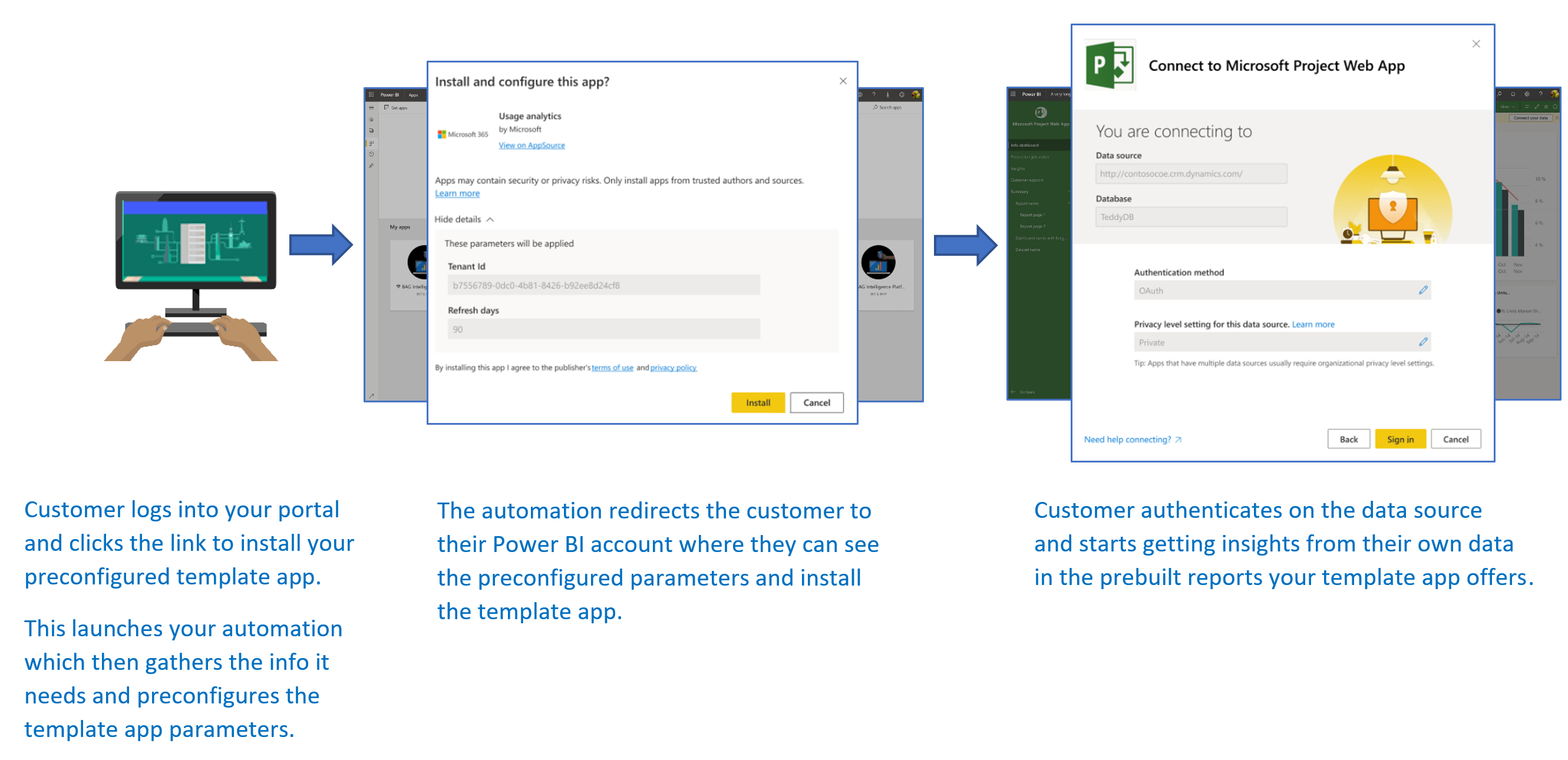
在本教學課程中,您將使用我們所建立自動安裝 Azure 函數範例來預先設定並安裝範本應用程式。 此範例刻意保持簡單以供示範之用。 此範例將 Azure 函數的設定封裝在其中,以使用 Power BI API 來為使用者自動安裝及設定範本應用程式。
如需一般自動化流程與應用程式所使用 API 的詳細資訊,請參閱範本應用程式安裝設定自動化。
我們的簡單應用程式會使用 Azure 函數。 如需 Azure Functions 的詳細資訊,請參閱 Azure Functions 文件。
基本流程
下列基本流程會列出當客戶選取入口網站上的連結來啟動應用程式時,該應用程式的行為。
使用者登入 ISV 的入口網站,然後選取提供的連結。 流程會隨即開始。 ISV 的入口網站會在此階段準備使用者特定設定。
ISV 會根據在 ISV 租用戶中所註冊的服務主體 (僅適用於應用程式權杖),取得「僅適用於應用程式」權杖。
ISV 會透過 Power BI REST API 建立安裝票證,其中包含 ISV 所準備的使用者特定參數設定。
ISV 會使用包含安裝票證的
POST重新導向方法來將使用者重新導向至 Power BI。使用者會藉由安裝票證而重新導向至其 Power BI 帳戶,並收到安裝範本應用程式的提示。 當使用者選取 [安裝] 後,即會開始安裝範本應用程式。
注意
儘管參數值是由 ISV 在建立安裝票證期間所設定,但資料來源的相關認證只能由使用者在安裝最後階段提供。 這種處理方式可避免認證暴露給協力廠商,並確保使用者與範本應用程式資料來源之間的連線處於安全狀態。
必要條件
- 您自己的 Microsoft Entra 租用戶設定。 如需設定租用戶的指示,請參閱 建立 Microsoft Entra 租用戶。
- 已在上述租用戶中註冊的服務主體 (僅適用於應用程式權杖)。
- 已備妥安裝的已參數化範本應用程式。 範本應用程式必須在您在 Microsoft Entra ID 中註冊應用程式的相同租用戶中建立。 如需詳細資訊,請參閱範本應用程式祕訣或在 Power BI 中建立範本應用程式。
- 若要能夠測試您的自動化工作流程,請將服務主體新增至範本應用程式工作區作為系統管理員。
- Power BI Pro 授權。 如果您尚未註冊 Power BI Pro,請先註冊免費試用,再開始進行。
設定範本應用程式自動開發環境
在繼續設定應用程式之前,請先遵循快速入門:使用 Azure 應用程式組態建立 Azure Functions 應用程式一文中的指示來開發 Azure 函數以及 Azure 應用程式設定。 遵循該文中所述,建立應用程式設定。
在 Microsoft Entra ID 中註冊應用程式
遵循使用服務主體和應用程式祕密內嵌 Power BI 內容一文中所述,建立服務主體。
請務必將應用程式註冊為伺服器端 Web 應用程式。 您註冊伺服器端 Web 應用程式,以建立應用程式祕密。
儲存「應用程式識別碼」(ClientID) 與「應用程式祕密」(ClientSecret),以供稍後的步驟使用。
您可瀏覽內嵌安裝工具,立刻開始下載應用程式註冊。 如果您正在使用 Power BI 應用程式註冊工具 ,請選取 [Embed for your customers] \(為客戶內嵌\) 選項。
將服務主體新增至範本應用程式工作區作為系統管理員,讓您可以測試自動化工作流程。
範本應用程式準備工作
當完成建立範本應用程式並準備好進行安裝後,請儲存下列資訊,以在後續步驟中使用:
在建立應用程式後,於定義範本應用程式屬性流程結尾安裝 URL 中顯示的「應用程式識別碼」、「套件金鑰」,以及「擁有者識別碼」。
您也可以選取範本應用程式 [版本管理] 窗格中的 [取得連結],以取得相同的連結。
在範本應用程式模型中定義的「參數名稱」。 參數名稱為需要區分大小寫的字串, 且可在定義範本應用程式的屬性時,從 [參數設定] 索引標籤中擷取,或從 Power BI 中的語意模型設定擷取。
注意
如果範本應用程式已準備好進行安裝,則即使該範本應用程式尚未在 AppSource 上開放使用,您也可以在其中測試預先設定的安裝應用程式。 若要讓租用戶以外的使用者能夠使用自動安裝應用程式來安裝範本應用程式,則必須在 Power BI Apps 市集中開放使用該範本應用程式。 在使用您正在建立的自動安裝應用程式來發佈範本應用程式之前,請務必先將其發佈到合作夥伴中心。
安裝並設定範本應用程式
在本節中,您將使用我們所建立自動安裝 Azure 函數範例來預先設定並安裝範本應用程式。 此範例刻意保持簡單以供示範之用。 您可使用 Azure 函數與 Azure 應用程式設定,輕鬆地為範本應用程式部署及使用自動化的安裝 API。
下載 Visual Studio (2017 版或更新版本)
下載 Visual Studio (2017 版或更新版本)。 務必下載最新 NuGet 套件。
下載自動安裝 Azure Functions 範例
從 GitHub 下載自動安裝 Azure Functions 範例以開始作業。

設定 Azure 應用程式設定
您必須使用此處的索引鍵值組來進行 Azure 應用程式設定,才能執行這個範例。 這些索引鍵為應用程式識別碼、應用程式祕密,以及範本應用程式的 AppId、PackageKey 與 OwnerId 值。 如需如何取得這些值的資訊,請參閱下列各節。
Constants.cs 檔案中也定義這些索引鍵。
| 設定金鑰 | 意義 |
|---|---|
| TemplateAppInstall:Application:AppId | 安裝 URL 的 AppId |
| TemplateAppInstall:Application:PackageKey | 安裝 URL 的 PackageKey |
| TemplateAppInstall:Application:OwnerId | 安裝 URL 的 AppId |
| TemplateAppInstall:ServicePrincipal:ClientId | 服務主體應用程式識別碼 |
| TemplateAppInstall:ServicePrincipal:ClientSecret | 服務主體應用程式祕密 |
Constants.cs 檔案如下所示。
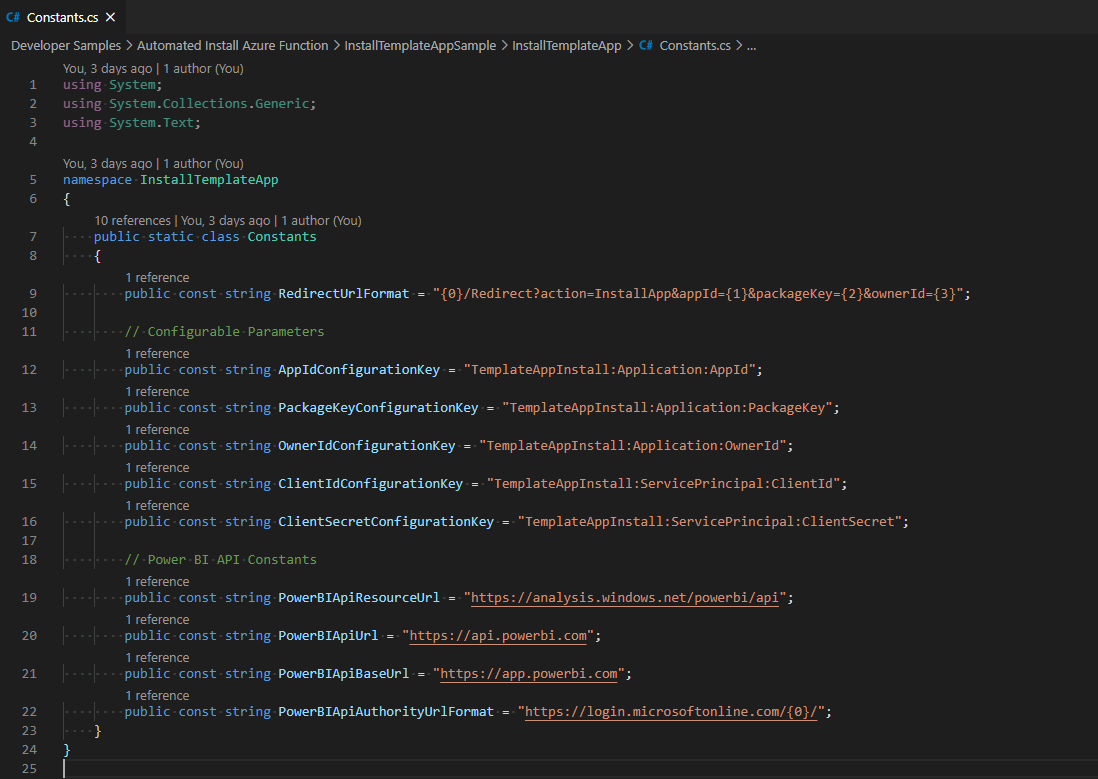
取得範本應用程式屬性
填入建立應用程式時所定義的所有相關範本應用程式屬性。 這些屬性即為範本應用程式的 AppId、PakcageKey 與 OwnerId 值。
請遵循下列步驟來取得上述這些值:
登入 Power BI。
前往應用程式的原始工作區。
開啟 [版本管理] 窗格。
![顯示 [Release Management] 窗格的螢幕擷取畫面。](media/template-apps-auto-install/release-management-001.png)
選取應用程式版本,並取得其安裝連結。
![顯示 [Release Management] 按鈕的螢幕擷取畫面。](media/template-apps-auto-install/release-management-002.png)
將此連結複製到剪貼簿。
![顯示 [取得連結] 按鈕的螢幕擷取畫面。](media/template-apps-auto-install/release-management-003.png)
此安裝 URL 會保留 3 個 URL 參數,包含所需的值。 使用應用程式的 appId、packageKey 與 ownerId 值。 範例 URL 會看似如下。
https://app.powerbi.com/Redirect?action=InstallApp&appId=3c386...16bf71c67&packageKey=b2df4b...dLpHIUnum2pr6k&ownerId=72f9...1db47&buildVersion=5
取得應用程式識別碼。
使用從 Azure 取得的應用程式識別碼,填入 applicationId 資訊。 應用程式會使用 applicationId 值來向您要求權限的使用者表明其身分。
若要取得應用程式識別碼,請遵循下列步驟:
登入 Azure 入口網站。
在左側窗格中,選取 [所有服務] > [應用程式註冊]。

選取需要應用程式識別碼的應用程式。

在其中有以 GUID 形式列出的應用程式識別碼。 使用此應用程式識別碼作為應用程式的 applicationId 值。

取得應用程式祕密
在 Azure 中 [應用程式註冊] 區段的 [金鑰] 區段中,填入 ApplicationSecret 資訊。 當使用服務主體時,此屬性即會開始運作。
若要取得應用程式祕密,請遵循下列步驟:
登入 Azure 入口網站。
在左側窗格中,選取 [所有服務] > [應用程式註冊]。

選取需要使用應用程式祕密的應用程式。

選取 [管理] 底下的 [憑證及祕密]。
選取 [新增用戶端祕密]。
在 [描述] 方塊中輸入名稱,並選取持續時間。 然後選取 [儲存] 來取得應用程式的值。 在儲存金鑰值並關閉 [金鑰] 窗格後,[值] 欄位只會以隱藏方式顯示。 此時,您即無法擷取金鑰值。 如果您遺失金鑰值,就必須在 Azure 入口網站中建立一個新的。

在本機測試函式
請遵循在本機執行函式一節中所述的步驟來執行函式。
設定入口網站,以對函式的 URL 發出 POST 要求。 例如 POST http://localhost:7071/api/install。 要求主體應該是描述索引鍵/值組的 JSON 物件。 索引鍵是 Power BI Desktop 中所定義「參數名稱」。 這些值是要為範本應用程式中每個參數設定時所需要的值。
注意
在生產中,會依照您入口網站的預期邏輯,為每個使用者推算參數值。
理想的流程應為:
- 入口網站為每個使用者或工作階段準備要求。
POST /api/install要求會發出至 Azure 函數。 要求主體包含索引鍵值組。 索引鍵即為參數名稱。 值是設定時所需的值。- 如果設定正確,則瀏覽器應該會自動重新導向至客戶的 Power BI 帳戶,並顯示自動安裝流程。
- 安裝時,參數值會依照步驟 1 與 2 中的設定進行設定。
相關內容
將專案發佈至 Azure
若要將專案發佈到 Azure,請參閱 Azure Functions 文件中的指示。 接著,您即可將範本應用程式自動化安裝 API 整合到產品中,並在生產環境中開始測試。